文章目錄
![]() 編輯人員資料
編輯人員資料
![]() 評論及獎項
評論及獎項
作為Pinterest粉絲,每當遇到有興趣的網頁、圖片或影片時都會「Pin」嗎?我相信大多數人都是。
Pinterest是個免費的社群媒體網站,通過讓使用者上傳、儲存、排序和管理圖片作為釘圖以及其他媒體內容(例如通過稱為圖板的整合影片)來吸引使用者。很長一段時間以來,有個常見的問題變得引人注目,我們認為是時候著手解決這個問題了 — 如何在Pinterest上尋找遺失的Pin和圖板?
在下文中,我們整理了Pinterest提供的4種官方方式和一款可靠的檔案救援軟體,供您輕鬆救回刪除或丟失的Pin或圖板。
| 解決方案 | 疑難排解步驟 |
|---|---|
| 解決 1. 從備份還原 | 打開您的電子郵件收件匣並通過搜尋框的名稱找到連結... 完整步驟 |
| 解決 2. 從帳戶中恢復 | 進入https://pinterest.com/logout。點擊此連結... 完整步驟 |
| 解決 3. 恢復群組圖版 | 點擊您要加入的圖板以將其開啟。點擊螢幕上方的「追蹤」... 完整步驟 |
| 解決 4. 搜尋快取副本 | 根據Pinterest的建議,可以在Google搜尋您的Pinterest... 完整步驟 |
| 解決 5. 使用資料救援軟體 | 啟動EaseUS Data Recovery Wizard,點擊要恢復的磁碟區或裝置... 完整步驟 |
Part 1. Pinterest官方幫助 — 尋找丟失的Pin或圖版
Pinterest使用自己的帳戶的雲端服務來儲存所有上傳的共用。但是,當您刪除釘圖和圖板時,並沒有證明可以100%恢復它們的方法。
儘管如此,Pinterest支援團隊仍然提供4種官方技巧來協助解決此問題。參考適用方法並嘗試尋找您丟失的Pin或圖版:
#1. 從備份中還原刪除的圖板
有時,通過電子郵件或社群網路帳戶發送或共用的Pinterest圖板連結可視為備份。因此,您可以參考以下步驟將刪除或遺失的Pinterest圖板從「備份」中還原:
步驟 1. 開啟您的電子郵件收件匣並通過搜尋圖版的名稱找到連結。
步驟 2. 開啟您找到的連結,您會被告知該圖板已被刪除。只需點擊「還原」按鈕。
然後,您刪除的圖板將出現在「儲存」部分。
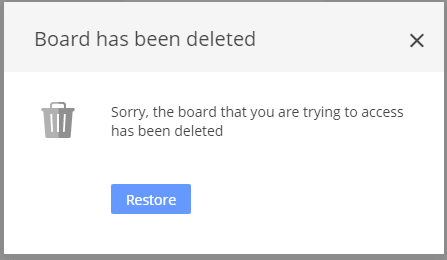
#2. 從多個Pinterest帳戶復原釘圖和圖板
有時,當您的釘圖和圖板遺失或看起來不同時,您可能是已經建立了另一個新帳戶。
解決問題的最佳方法是列出所有可用的電子郵件地址,並嘗試使用每個地址登入,直到找到正確的帳戶並找回所有丟失的釘圖及圖版。
以下為步驟:
步驟 1. 進入https://pinterest.com/logout。
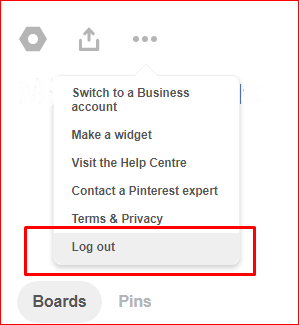
步驟 2. 點擊此連結:https://pinterest.com/password/reset/。
搜尋與您的帳戶關聯的電子郵件、姓名或使用者名稱,然後輸入並點擊「提交」。
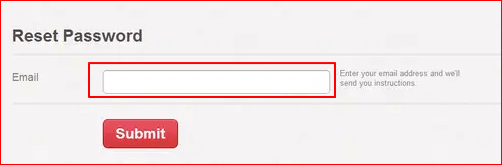
如果您使用姓名或使用者名稱,請點擊帳戶旁邊的「這是我」,然後點擊「傳送」。
步驟 3. 檢查並確認與您的帳戶關聯的電子郵件,然後點擊「重設密碼」。
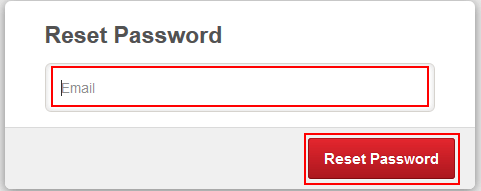
步驟 4. 進入https://pinterest.com/login並使用您的電子郵件地址和新密碼登入。然後您可以檢查是否已找到所有遺失的釘圖和圖版。
#3. 復原群組圖版
如果您的個人資料中列出的群組圖板突然消失,可能是因為您離開了群組圖板,或者它們已被群組圖板創建者移除。
因此,您可以嘗試聯繫創建者,讓對方再次邀請您。或再次追蹤群組。
以下是如何發送請求以追蹤群組圖版的步驟:
步驟 1. 登入您的Pinterest帳戶。
步驟 2. 點擊您要加入的圖版將其開啟。
步驟 3. 點擊螢幕上方的「追蹤」。
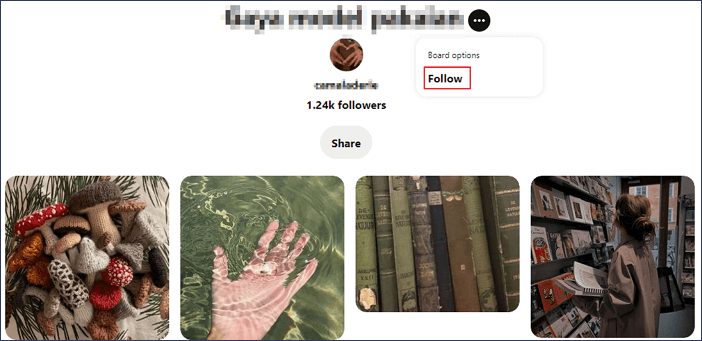
#4. 搜尋快取副本
根據Pinterest的建議,他們表示在Google上搜尋您的Pinterest使用者名稱和圖版/釘圖名稱,可能會幫您找到快取的副本。
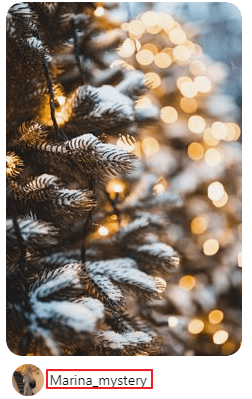
Part 2. Pinterest復原:在本機硬碟救援快取的圖片
除了官方支援的Pinterest復原外,一些有經驗的使用者猜測,有時他們還喜歡保留Pinterest圖片的快取副本或在本機硬碟上載入影片。
這增加了完全找回丟失的Pinterest圖片和影片的機會。如果您丟失了本機儲存的檔案或不知道載入的Pinterest圖片/影片的位置,請使用第三方資料救援軟體來把握最後機會。
EaseUS Data Recovery Wizard能夠掃描並找到儲存在本機硬碟上的所有資料檔案。下載該軟體並按照以下教學步驟救回您的Pinterest圖片或影片:
步驟1. 將裝置連接。
要從外接儲存裝置恢復資料,需要將裝置與電腦連接,EaseUS Data Recovery Wizard會偵測到所有內外接硬碟/裝置(如SD卡)。所以,如果資料在Android手機或數位相機上,拿出來並用讀卡機連接到電腦上。
步驟2. 掃描丟失照片。
在「外置設備」下,可以很容易地找到剛剛連接的SD卡。點擊掃描按鈕。
接著,開始掃描過程。「已刪除的檔案」的結果很快就會顯示。
步驟3. 預覽照片並恢復
掃描結束後,您可以使用篩選功能只查看掃描結果中的圖片檔案,選擇「圖像」。選擇想要的照片並點擊恢復按鈕。不要將恢復後照片保存到SD卡,請保存到另一個新位置。
儲存軟體找到的Pinterest圖片和影片後,您可以再次將它們上傳到您的Pinterest帳戶。
Part 3. 保護Pinterest Pin和圖板的技巧
根據以上解決方案,您可能知道救回刪除或遺失的Pinterest Pin或圖板確實很難。如果有一種方法可以支援您喜歡的Pin或圖板會更好。
因此,在下文中,我們整理了一些技巧來幫助您備份和保護這些項目:
# 1. 在本機磁碟機上載入和儲存喜歡的Pinterest圖片和影片
如果您有一個大驅動器或有足夠空間的外部硬盤驅動器,我們建議您下載並保存喜歡的Pinterest圖片和影片。這將比嘗試Pinterest提供的所謂「復原方法」更容易。
# 2. 儲存您在電子郵件、社群網路中共用的連結
如果您有選擇地收集並儲存您的電子郵件地址或社群網路帳戶中喜歡的Pinterest Pin或圖板的共用連結,這種手動方式也可能有效。當您的Pin或圖板丟失時,可以嘗試Part 1 #1有效還原它們。
結論
丟失Pin和圖板可能有多種原因。最重要的是找到它們。您可以了解四種官方的方式來讓他們回來。如果您已經下載了圖片並遺失了,請嘗試使用EaseUS照片救援軟體。該工具可以輕鬆救援SD卡照片、相機照片和其他照片。這就是在Pinterest上尋找遺失釘圖和圖板的全部內容。
這篇文章有幫到您嗎?
相關文章
-
![author icon]() Agnes 2025年03月26日
Agnes 2025年03月26日
-
什麼是 NEF 檔案?如何在 Windows 10 中打開 NEF 檔案? [完整指南]
![author icon]() Agnes 2025年03月26日
Agnes 2025年03月26日
-
![author icon]() Agnes 2025年03月26日
Agnes 2025年03月26日
-
用於打開和修復損壞的 Word 2016/2019 的 10 個 Word 修復方法
![author icon]() Ken 2025年09月09日
Ken 2025年09月09日


